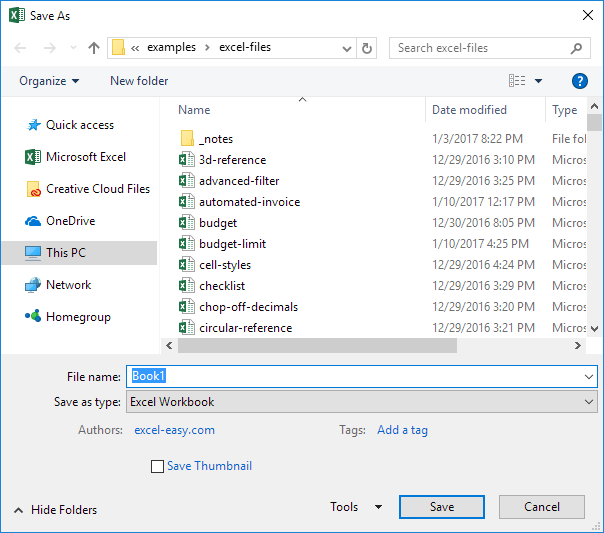Funktionstasten in Excel
Die Funktionstasten können Sie die Dinge mit der Tastatur zu tun, statt der Maus Ihre Geschwindigkeit zu erhöhen.
F1
Öffnet Excel-Hilfe.
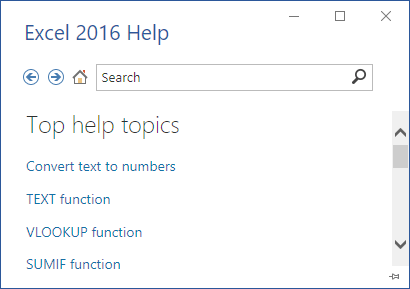
F2
Verschiebt den Einführungspunkt bis zum Ende des Inhalts der aktiven Zelle.
Wählen Sie zum Beispiel die Zelle B6 unten und drücken Sie F2.
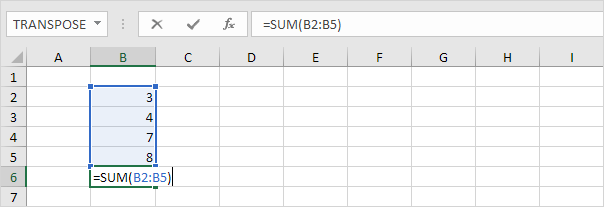
Hinweis: Schalten Sie erlauben die Bearbeitung direkt in Zellen (Datei, Optionen, Erweitert, Bearbeitungsoptionen) und F2 drücken, wird die Einfügemarke in der Bearbeitungsleiste bewegen.
F3
Zeigt das Einfügen Dialogfeld Namen. . Wählen Sie zum Beispiel Zelle unter E2, type = SUMME (drücken Sie F3 und einen Namen wählen
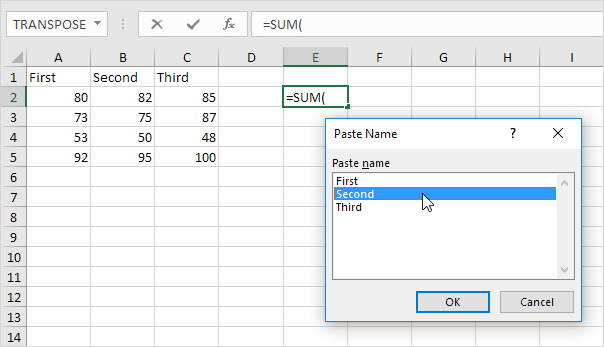
Hinweis: natürlich, erstellen Sie zunächst mindestens einen benannten Bereich .
F4
Cycles durch alle 4 Arten von Zellenreferenzen (absolut, gemischte Referenz (2x) und relativ). Beispiel: Wählen Zelle B5 unten, klicken Sie in der Bearbeitungsleiste, um das Einfügemarke in oder rechts von G2, und drücken Sie F4 bewegen
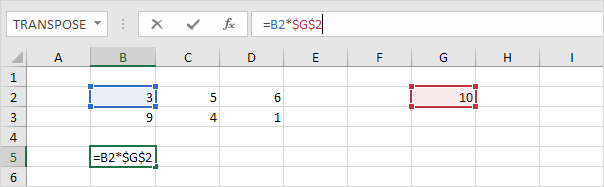
Zeigt das Dialogfeld Gehe zu zum Beispiel Zelle C15 wählen, in dem Referenzfeld C15-Typ, und klicken Sie auf OK
Hinweis: Sie können auch wählen.. benannte Bereiche oder Spezial klicken, um schnell alle Zellen mit Formeln, Kommentaren auswählen, die bedingten Formatierung, Konstanten, Datenvalidierung etc.

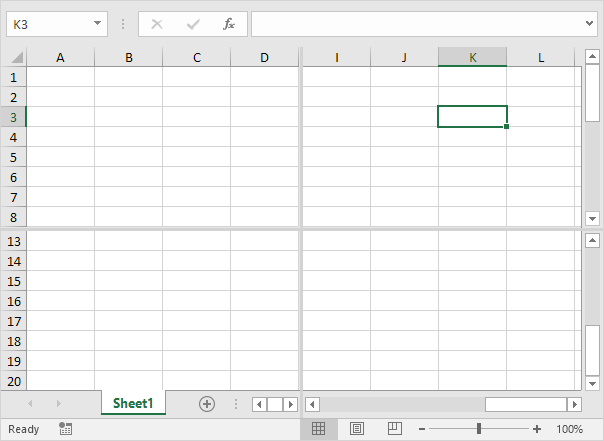
Zeigt die [Rechtschreibung] Dialogfeld (das gleiche wie Rechtschreibung auf der Registerkarte Überprüfen klicken).
link:/examples-spell-check
=== F8
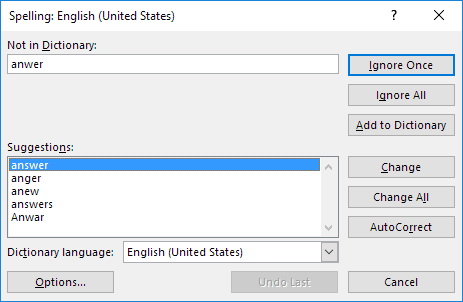
Zur Ein- / Aus-Modus verlängern. Extend-Modus, wenn eingeschaltet ist, wählen Sie Zelle A1, und drücken Sie → und ↓ ein paar Mal.
Hinweis: Wenn Extend-Modus ausgeschaltet ist, halten Sie die Umschalttaste gedrückt und drücken Sie → und ↓ ein paar Mal.
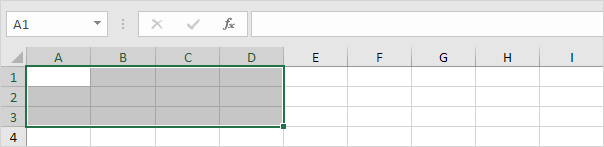
Berechnet die Arbeitsmappe. Standardmäßig jedes Mal, wenn ein Wert zu ändern, berechnet Excel automatisch die Arbeitsmappe. Schalten Sie manuelle Berechnung (auf der Registerkarte Formeln in der Berechnungsgruppe, klicken Sie auf Berechnungen Optionen, Manuell) und den Wert in Zelle A1 von 5 bis 6 ändern
Drücken Sie F9.

Hinweis: Wenn Sie eine Zelle bearbeiten, F9 ersetzt eine Formel mit seinem eigenen Ergebnis.

Zeigt die wichtigsten Tipps (die gleichen wie ALT drücken). Key-Tipps können Sie schnell alle Aufgaben auf dem Menüband verfügbar ausführen, ohne mit der Maus.

Erstellt ein link: / examples-chart-Blatt [Diagrammblatt] ein ausgewählter Bereich.
link:/examples-chart-sheet
=== F12
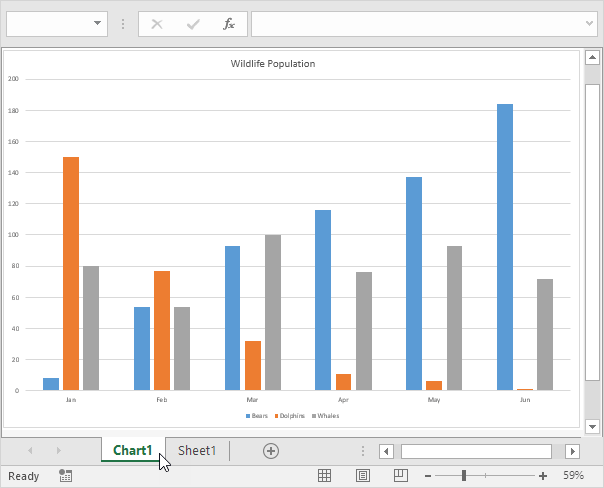
Bringt das Dialogfeld Speichern unter auf.
Hinweis: Um den Standard-Speicherort zu ändern, auf der Registerkarte Datei auf Optionen, Speicher.